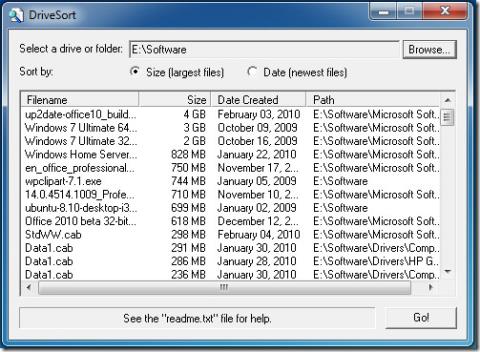Jak wsadowo wyodrębnić pliki archiwum RAR chronione hasłem

Czy masz w swoim katalogu mnóstwo archiwów RAR (część WinRar) i większość z nich jest zabezpieczona hasłem? Jeśli tak, to najczęstszą metodą byłoby…
Windows 10 przeniósł ten sam przełącznik aplikacji, który miały Windows 7 i 8. Mechanizm jest taki sam, podobnie jak tryb wyświetlania uruchomionych aplikacji, jednak wprowadzono pewne zmiany w związku z nową funkcją Timeline. Obecny przełącznik aplikacji, który jest aktywowany skrótem klawiaturowym Alt+Tab, wyświetla duże okna podglądu uruchomionych aplikacji. Możesz użyć hackowania rejestru, aby zastąpić podglądy okien ikonami aplikacji . Jeśli nie podoba Ci się żadna z tych opcji, możesz przełączać aplikacje w widoku listy za pomocą aplikacji o nazwie Alt-Tab Terminator . Jest to bezpłatna aplikacja, która zapewnia zarówno listę, jak i podgląd okna w przełączniku aplikacji.
Przełącz aplikacje w widoku listy
Pobierz i zainstaluj Alt-Tab Terminator. Może przejąć zarówno skróty klawiszowe Alt + Tab, jak i Win + Tab, chociaż możesz wybrać, które skróty przejmie.
Po uruchomieniu aplikacji użyj skrótu klawiaturowego Alt+Tab, aby wyświetlić nowy przełącznik aplikacji. Możesz przytrzymać klawisz Alt i nacisnąć klawisz Tab, aby przechodzić między różnymi otwartymi oknami aplikacji. Zwolnij klawisz Alt, aby przejść do wybranej aplikacji.
Alt-Tab Terminator zawiera zarówno listę aplikacji, jak i okno podglądu.
Jeśli chodzi o rozmiar, aplikacja ma trzy podstawowe rozmiary; mały (na zdjęciu powyżej), średni i duży. Ma również pełny rozmiar ekranu. Możesz sprawić, by aplikacja wyświetlała duże ikony lub użyć mniejszych, które są, szczerze mówiąc, trochę za małe.
Jeśli chcesz, aby aplikacja przechwytywała tylko skrót Alt+Tab, możesz to zmienić w ustawieniach aplikacji.
W przypadku przełączników aplikacji nie chodzi tylko o sposób wyświetlania otwartych aplikacji i mechanizm przełączania do aplikacji, ale także o szybkość przełączania aplikacji. Alt-Tab Terminator jest tak szybki, jak domyślny przełącznik aplikacji w systemie Windows 10, więc nie tracisz szybkości, gdy zdecydujesz się korzystać z tej aplikacji.
Ma swoje wady; nie zawsze wyświetla ikonę aplikacji. Jest to zauważalne, jeśli korzystasz z aplikacji platformy UWP. W moim przypadku aplikacja nie wyświetlała ikony Groove, chociaż podgląd okna był dokładny i nie zacinał się, gdy używałem go do przełączania się do aplikacji.
Możesz użyć Alt-Tab Terminator do zamykania i zamykania aplikacji, co jest przydatnym narzędziem dla nieodpowiadających aplikacji. I wreszcie, jest tryb ciemny aplikacji, który jest domyślnie włączony. To przyzwoity tryb ciemny, którego wciąż nie ma w domyślnym przełączniku aplikacji w systemie Windows 10.
Alt-Tab Terminator będzie działał w zasobniku systemowym i jest lekki, jeśli chodzi o zużycie zasobów. Nawet w przypadku starszych, starzejących się laptopów aplikacja ta może być doskonale użyteczna.
Czy masz w swoim katalogu mnóstwo archiwów RAR (część WinRar) i większość z nich jest zabezpieczona hasłem? Jeśli tak, to najczęstszą metodą byłoby…
Kompresja plików muzycznych pozwala zaoszczędzić sporo miejsca na dysku i umożliwia dodanie większej ilości muzyki do iPoda lub innego odtwarzacza MP3. Jeśli masz plik muzyczny
Wcześniej recenzowany darmowy Miro Video Converter obsługuje format wideo WebM, ale może konwertować tylko jeden plik wideo na raz. Co zrobić, jeśli chcesz przekonwertować…
Narzędzia do przeglądania i edycji obrazów stały się dziś niezbędne, ponieważ kolosalny napływ różnych plików i formatów obrazów rodzi pytanie
Dowiedz się, jak naprawić błędy Access Is Denied (Odmowa dostępu) i The Source File May Be In Use (Plik źródłowy może być używany) podczas usuwania lub kopiowania plików i folderów.
Dowiedz się, jak efektywnie organizować bibliotekę multimediów cyfrowych za pomocą programu Windows Media Player. Importuj płyty CD, generuj listy odtwarzania i dodawaj okładki albumów.
Jeśli jest jeden skrót klawiszowy, który często wciskam w miejscu pracy, to jest to Win+L, który blokuje komputer. Nic dziwnego, jak ważny jest on w każdym
DriveSort to niewielkie, przenośne narzędzie, które umożliwia szybkie sortowanie i tworzenie listy plików według rozmiaru (największe pliki) i daty (najnowsze pliki). Pomaga to w lepszym…
Jak znaleźć i odczytać pliki dziennika błędów systemu Windows
Chcesz wiedzieć, jak streamować Netflixa na Discordzie? WebTech360Tips oferuje rozwiązanie krok po kroku, dzięki któremu możesz zacząć streamować na Discordzie.





![Automatyczne wyciszanie głośników podczas blokady [Windows] Automatyczne wyciszanie głośników podczas blokady [Windows]](https://tips.webtech360.com/resources8/r252/image-4873-0829093519098.jpg)